A Windows nem tud csatlakozni a nyomtatóhoz [MEGOLDVA]
Javítás: A Windows nem tud csatlakozni a nyomtatóhoz: Â (Fix Windows Cannot Connect to the Printer: ) Ha olyan helyi hálózathoz csatlakozik, amely megosztja a nyomtatót, előfordulhat, hogy a következő hibaüzenet jelenik meg: „A Windows nem tud csatlakozni a nyomtatóhoz. A művelet meghiúsult a 0x000000XX hiba miatt –(Windows cannot connect to the printer. Operation failed with error 0x000000XX) miközben megpróbálta hozzáadni a megosztott nyomtatót a számítógéphez a Nyomtató hozzáadása(Add Printer) funkcióval. Ez a probléma azért jelentkezik, mert a nyomtató telepítése után a Windows 10 vagy Windows 7 hibásan keresi az Mscms.dll fájlt a windows\system32 almappától eltérő almappában.

Most már létezik Microsoft gyorsjavítás erre a problémára, de úgy tűnik, hogy ez nem működik sok felhasználó számára. Tehát időveszteség nélkül nézzük meg, hogyan javítható ki a Windows(Fix Windows) nem tud csatlakozni a nyomtatóhoz Windows (Printer)10(Windows 10) rendszeren az alábbi hibaelhárítási útmutató segítségével.
Megjegyzés:(Note:) Először megpróbálhatja a Microsoft gyorsjavítását(Microsoft hotfix) , ha ez működik az Ön számára, akkor sok időt takaríthat meg.
A Windows nem tud csatlakozni a nyomtatóhoz [MEGOLDVA]
Mindenképpen hozzon létre egy visszaállítási pontot(create a restore point) arra az esetre, ha valami baj lenne.
1. módszer: Másolja az mscms.dll fájlt(Method 1: Copy the mscms.dll)
1. Keresse meg a következő mappát: C:\Windows\system32\
2. Keresse meg az mscms.dll fájlt(mscms.dll) a fenti könyvtárban, kattintson a jobb gombbal, majd válassza a másolás lehetőséget.(select copy.)

3. Most illessze be a fenti fájlt a következő helyre a számítógép architektúrája szerint:
C:\windows\system32\spool\drivers\x64\3\ (For 64-bit)
C:\windows\system32\spool\drivers\w32x86\3\ (For 32-bit)
4. Indítsa újra a számítógépet a módosítások mentéséhez, és próbáljon újra csatlakozni a távoli nyomtatóhoz.
Ez segíthet a Windows nem tud csatlakozni nyomtatóhoz problémájának megoldásában, Â (Fix Windows Cannot Connect to the Printer issue, ) ha nem, folytassa.
2. módszer: Hozzon létre egy új helyi portot(Method 2: Create A New Local Port)
1. Nyomja meg a Windows Key + X , majd válassza a Vezérlőpult lehetőséget.(Control Panel.)

2. Most kattintson a Hardver és hang(Hardware and Sound) elemre, majd az Eszközök és nyomtatók elemre.(Devices and Printers.)

3. Kattintson a Nyomtató hozzáadása(Add a printer) elemre a felső menüben.

4. Ha nem látja a nyomtatót a listában, kattintson a „ A kívánt nyomtató nem szerepel a listában” feliratú hivatkozásra. (The printer that I want isn’t listed.)“

5. A következő képernyőn válassza a „ Helyi nyomtató vagy hálózati nyomtató hozzáadása kézi beállításokkal(Add a local printer or network printer with manual settings) ” lehetőséget , majd kattintson a Tovább gombra.

6. Válassza az Új port létrehozása(Create a new port) lehetőséget , majd a port típusa legördülő menüből válassza a Helyi port(Local Port) lehetőséget , majd kattintson a Tovább gombra.

7. Írja be a nyomtató címét a Nyomtatók(Printers) port neve mezőbe a következő formátumban:
\\IP address or the Computer Name\Printers Name
Például \\192.168.1.120\HP LaserJet Pro M1136
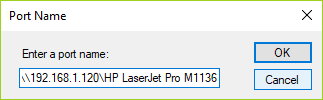
8. Most kattintson az OK, majd a Tovább gombra.
9. Kövesse a képernyőn megjelenő utasításokat a folyamat befejezéséhez.
3. módszer: Indítsa újra a Print Spooler szolgáltatást(Method 3: Restart Print Spooler Service)
1. Nyomja meg a Windows Key + R billentyűket, majd írja be a services.msc parancsot , és nyomja meg az Enter billentyűt.

2. Keresse meg a Print Spooler szolgáltatást( Print Spooler service) a listában, és kattintson rá duplán.
3. Győződjön meg arról, hogy az Indítás(Startup) típusa Automatikusra(Automatic) van állítva, és a szolgáltatás fut, majd kattintson a Leállítás(Stop) gombra , majd ismét kattintson a Start gombra a szolgáltatás újraindításához.(restart the service.)

4. Kattintson az Alkalmaz, majd az OK gombra.
5. Ezt követően próbálja meg újra hozzáadni a nyomtatót, és ellenőrizze, hogy meg tudja -e oldani a Windows nem tud csatlakozni nyomtató problémát.(Fix Windows Cannot Connect to the Printer issue.)
4. módszer: Törölje az inkompatibilis nyomtató-illesztőprogramokat(Method 4: Delete Incompatible Printer Drivers)
1. Nyomja meg a Windows billentyű + R billentyűket, majd írja be a printmanagement.msc parancsot(printmanagement.msc) , és nyomja meg az Enter billentyűt.
2. A bal oldali ablaktáblában kattintson az Összes illesztőprogram elemre.(All Drivers.)

3. A jobb oldali ablaktáblában kattintson a jobb gombbal a nyomtató-illesztőprogramra, majd kattintson a Törlés parancsra.(click Delete.)
4.Ha egynél több nyomtató-illesztőprogram-nevet lát, ismételje meg a fenti lépéseket.
5. Próbálja újra hozzáadni a nyomtatót(Again try to add the printer) , és telepíteni az illesztőprogramokat. Ellenőrizze, hogy meg tudja -e oldani a Windows nem tud csatlakozni nyomtatóhoz problémát, (Fix Windows Cannot Connect to the Printer issue, ) ha nem, folytassa a következő módszerrel.
5. módszer: Rendszerleíróadatbázis-javítás(Method 5: Registry Fix)
1.Először is le kell állítania a Nyomtatósor-kezelő szolgáltatást(stop Printer Spooler service) (lásd a 3. módszert).
2. Nyomja meg a Windows Key + R billentyűket, majd írja be a regedit parancsot(regedit) , és nyomja meg az Enter billentyűt a (Enter)Rendszerleíróadatbázis-szerkesztő(Registry Editor) megnyitásához .

3. Navigáljon a következő beállításkulcshoz:
HKEY_LOCAL_MACHINE\SOFTWARE\Microsoft\Windows NT\CurrentVersion\Print\Providers\Client Side Rendering Print Provider
4. Most kattintson a jobb gombbal a Client Side Rendering Print Provider elemre, és válassza a Törlés lehetőséget.(Delete.)

5. Most indítsa újra a Printer Spooler szolgáltatást, és indítsa újra a számítógépet a módosítások mentéséhez.
Neked ajánlott:(Recommended for you:)
- Javítsa ki a Windows 10 0x8007042c frissítési hibáját(Fix Windows 10 Update Error 0x8007042c)
- Javítsa ki a 0x80010108 számú Windows Update hibát(Fix Windows Update Error 0x80010108)
- A 0X80010108 számú hiba javítása Windows 10 rendszerben(How To Fix Error 0X80010108 In Windows 10)
- Javítsa ki a 0x800706d9 számú Windows Update hibát(Fix Windows Update Error 0x800706d9)
Ez az, hogy sikeresen javította a Windows nem tud csatlakozni a nyomtatóhoz problémát(Fix Windows Cannot Connect to the Printer issue) , de ha továbbra is kérdései vannak ezzel a cikkel kapcsolatban, nyugodtan tegye fel őket a megjegyzés részben.
Related posts
Az alapértelmezett nyomtató folyamatosan változik [MEGOLDVA]
A Windows Experience Index lefagyása [MEGOLDVA]
Az USB-eszköz nem működik Windows 10 rendszerben [MEGOLDVA]
Nyomtató hozzáadása a Windows 10 rendszerben [ÚTMUTATÓ]
1962-es hiba: Nem található operációs rendszer [MEGOLDVA]
A Repülőgép mód nem kapcsol ki a Windows 10 rendszerben [MEGOLDVA]
Jelenlegi biztonsági beállításai nem teszik lehetővé ennek a fájlnak a letöltését [MEGOLDVA]
A Windows 10 rendszerben nem működő Ethernet javítása [MEGOLDVA]
Segítség! Fejjel lefelé vagy oldalra fordított képernyő probléma [MEGOLDVA]
A kijelző-illesztőprogram nem válaszol, és helyreállította a hibát [MEGOLDVA]
A HDMI-port nem működik Windows 10 rendszerben [MEGOLDVA]
A Windows 10 Creators Update telepítése elakadt [MEGOLDVA]
A Windows nem tudja befejezni a kicsomagolási hibát [MEGOLDVA]
Rendszer-visszaállítási hiba 0x800700B7 [MEGOLDVA]
A Windows 10 Creator Update telepítése sikertelen [MEGOLDVA]
A WiFi folyamatosan megszakad a Windows 10 rendszerben [MEGOLDVA]
Sikertelen NVIDIA telepítő hiba Windows 10 rendszeren [MEGOLDVA]
Az egérmutató késik a Windows 10 rendszerben [MEGOLDVA]
A Windows nem talál illesztőprogramot a hálózati adapterhez [MEGOLDVA]
Nem érhető el több végpont a végpontleképezőből [MEGOLDVA]
